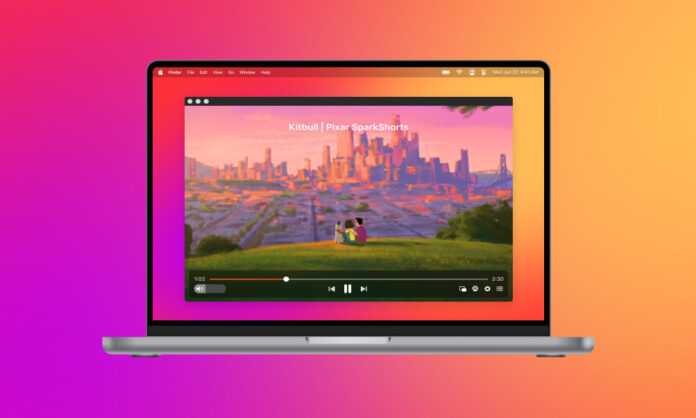
Un reproductor M4V es cualquier reproductor multimedia que pueda abrir un archivo M4V. Aunque los archivos M4V son similares a los MP4, suelen ser utilizados por productos Apple, lo que significa que en algunos casos es necesario un software más específico para abrirlos. Si quieres abrir un archivo M4V, el mejor reproductor de vídeo para Mac es Elmedia Player, mientras que los ordenadores Windows tienen una variedad de opciones que funcionarán para muchos tipos de archivos diferentes. Aunque puede sentirse tentado a buscar un reproductor o conversor M4V en línea, estos reproductores son más cómodos y están repletos de funciones útiles.
Índice
El mejor reproductor de vídeo M4V para Mac: Reproductor Elmedia
Elmedia Player es nuestra mejor opción para un reproductor de vídeo para Mac que es capaz de reproducir vídeos M4V en Mac sin problemas. Tiene una interfaz simple y estéticamente agradable, puede reproducir una variedad de formatos de video además de archivos M4V, y soporta otros tipos de medios, como música, en múltiples formatos.
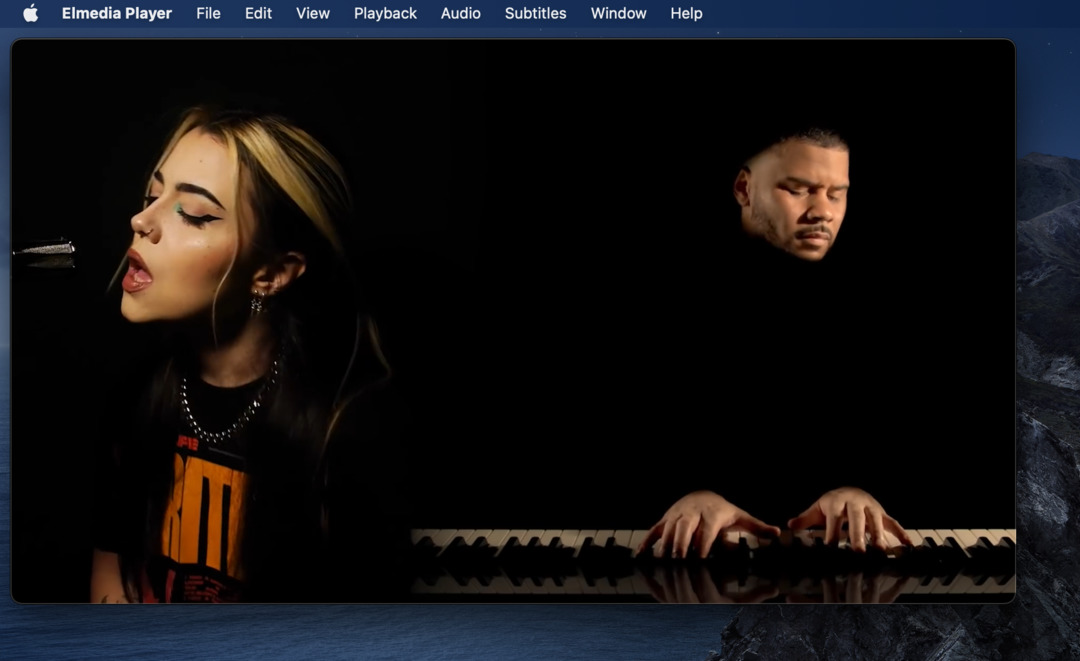
Elmedia Player es gratuito para usarse tal cual, pero también incluye una versión Pro por un pago único de $19.95 si desea aprovechar algunas de las características más avanzadas.
- Interfaz limpia y sencilla que facilita su uso
- Se instala en segundos
- Puede reproducir casi cualquier archivo de vídeo
- Compatible con regularidad
- La versión Pro es muy cara en comparación con otros reproductores multimedia
- Restringido a macOS; no hay versión disponible para Windows
Cómo ver M4V en Mac con Elmedia Player
Uso de la aplicación Elmedia Player
Su primer paso debe ser descargar Elmedia Player de la App Store o del sitio web oficial e instalarlo si no lo ha hecho ya. Una vez hecho esto, puede utilizar fácilmente la configuración integrada de Elmedia Player para encontrar y abrir archivos M4V.
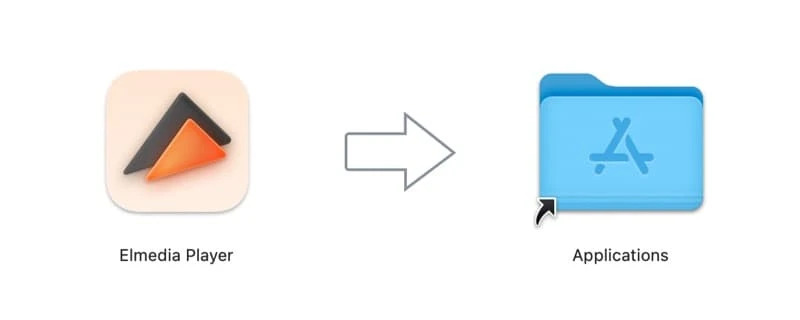
Paso 1: Abra Elmedia Player desde su Launchpad. Si es la primera vez que lo abre, puede que tenga que confirmar esta acción haciendo clic en el botón azul Abrir cuando se le pida. También necesitará elegir un tema para su reproductor de video antes de continuar.
Paso 2: Haz clic en Archivo en la esquina superior izquierda de la pantalla de tu Mac.
Paso 3: Haz clic en Abrir… en el menú desplegable.
Paso 4: Navega hasta el vídeo M4V que deseas abrir y selecciónalo.
![]()
Paso 5: Haz clic en Abrir.
Alternativamente, una vez que Elmedia Player esté abierto, puede simplemente hacer clic y arrastrar un archivo M4V al reproductor para abrirlo. Esto funciona bien si el archivo M4V que desea reproducir se encuentra en un lugar de fácil acceso, como la carpeta Descargas o el Escritorio.
Establecer el Reproductor Elmedia como el Reproductor por Defecto para Videos M4V
Si no quiere pasar por el proceso de abrir un vídeo desde el Reproductor Elmedia cada vez, puede alterar la configuración de su Mac y cambiar el reproductor por defecto a Elmedia para todos los archivos M4V.
Paso 1: Encuentre un archivo M4V y haga clic en él.
Paso 2: Haz clic en Obtener información en el menú desplegable resultante.
Paso 3: Haz clic en la casilla del reproductor de vídeo predeterminado bajo el encabezado “Abrir con”. Es posible que tengas que hacer clic en el encabezado “Abrir con” para que aparezca esta opción.
Paso 4: Haga clic en Elmedia Player en el menú desplegable.
Paso 5: Haga clic en Cambiar todo… debajo del cuadro del reproductor de vídeo y, a continuación, haga clic en Continuar cuando se le solicite.
Ahora cualquier archivo M4V que tenga en su Mac se abrirá en Elmedia Player por defecto cuando haga doble clic en él, ahorrándole los pasos de abrir el archivo a través de la configuración de Elmedia Player o hacer clic y arrastrar el vídeo M4V a la ventana de Elmedia Player. Este simple conjunto de pasos ayuda a hacer del Reproductor Elmedia el mejor reproductor M4V para Mac.
Reproductores de Video M4V alternativos para Mac y Windows
1. 5KPlayer
5KPlayer es un reproductor multimedia gratuito que puede servir como reproductor M4V tanto para Windows 10/11 como para ordenadores Mac. Además de soportar múltiples tipos de archivos tanto para vídeos como para música, 5KPlayer permite a los usuarios ver vídeos HD y UHD. Los usuarios también pueden transmitir desde 5KPlayer con las opciones AirPlay y DLNA. 5KPlayer tiene incluso una opción para descargar vídeos de YouTube y música por URL.
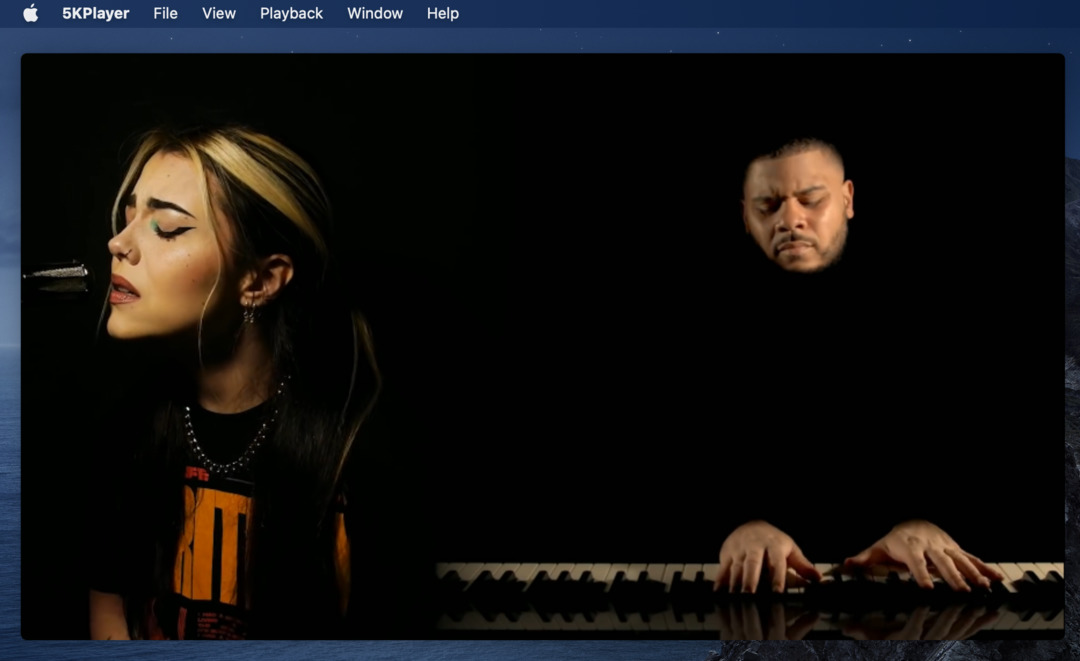
- Admite varios tipos de archivos, incluidos los vídeos M4V
- Permite a los usuarios descargar y almacenar vídeos directamente desde YouTube
- Incluye opciones HD, UHD y streaming
- Hay anuncios en la aplicación
- Algunas funciones están bloqueadas tras la versión mejorada, que cuesta 25,99 dólares
SO compatibles: macOS, Windows
2. JustPlay
Aquí es otro gran reproductor multimedia para Mac. JustPlay es un reproductor sencillo y ligero que ofrece una amplia compatibilidad con la mayoría de formatos y proporciona una reproducción HD fluida para vídeos 4K y 8K. El reproductor lo tiene todo para una experiencia de vídeo perfecta: desde ajustes de reproducción y configuraciones de vídeo flexibles hasta opciones avanzadas de subtítulos.
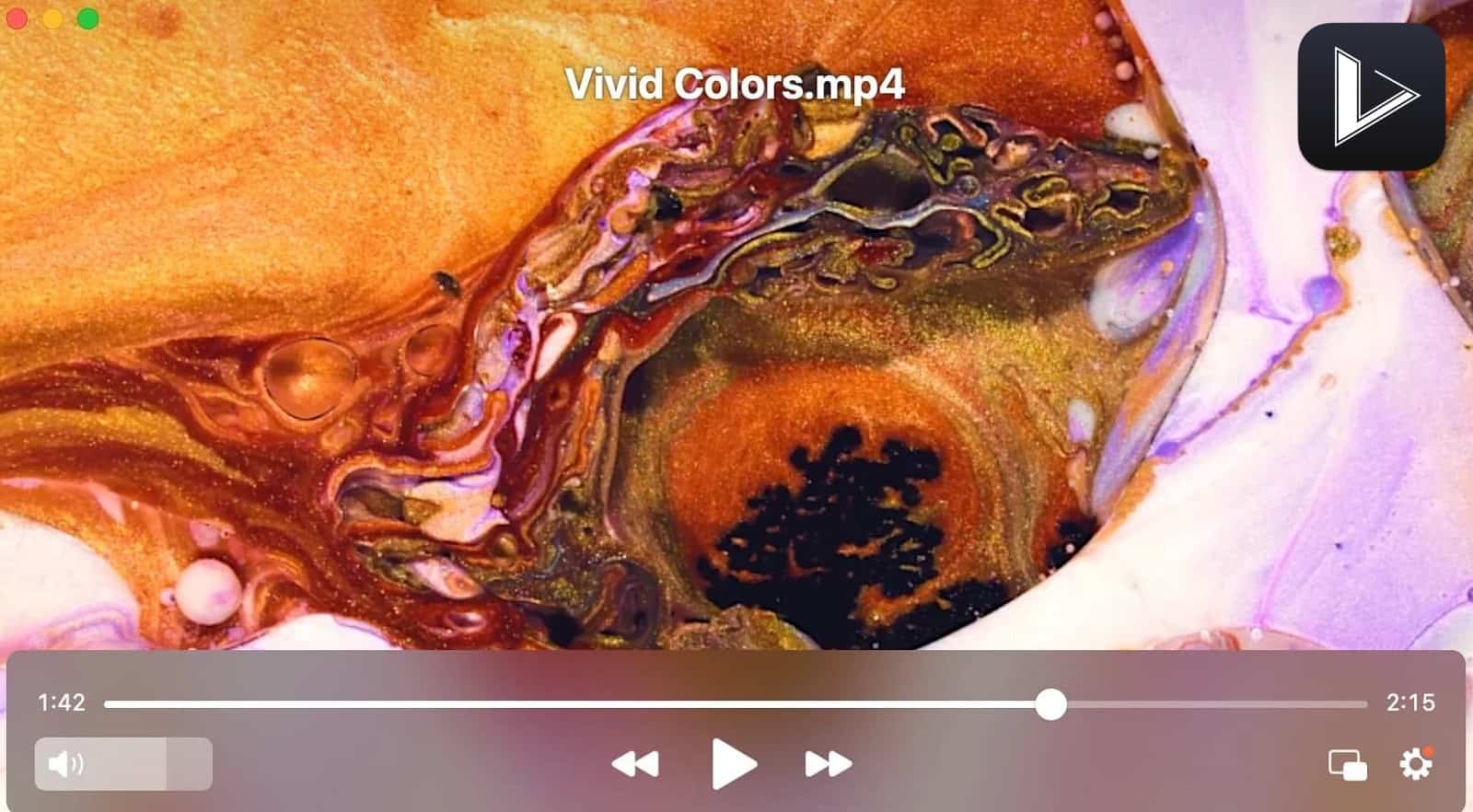
- No se necesitan códecs adicionales para reproducir archivos multimedia
- Controles de reproducción avanzados
- Reproducción HD perfecta
- Opción de desentrelazado.
- Es una aplicación de pago.
SO soportados: macOS
3. VLC
VLC es un reproductor multimedia gratuito que incluye soporte para streaming y medios físicos como DVDs. Permite reproducir la mayoría de archivos de vídeo sin necesidad de soporte de códecs. VLC ofrece una experiencia sin publicidad y recibe actualizaciones periódicas, lo que lo convierte en una de las alternativas realmente gratuitas de esta lista. Sin embargo, su configuración es complicada y no permite a los usuarios hacer streaming con AirPlay o DLNA.
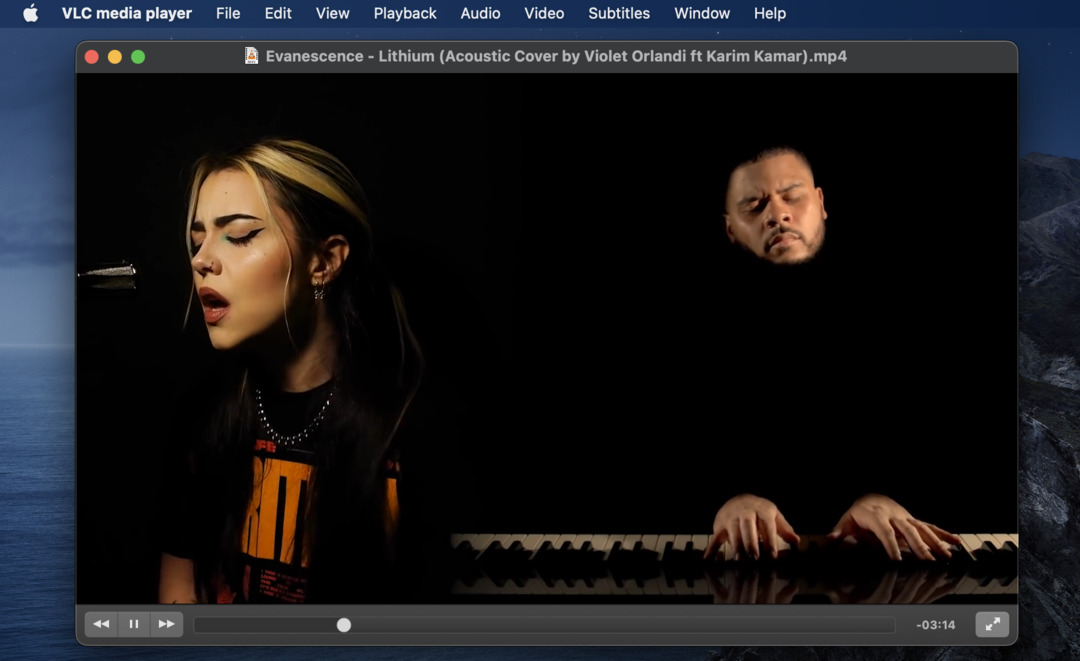
- Sin anuncios
- Incluye soporte para una amplia variedad de tipos de archivos de vídeo, incluyendo M4V
- Gratuito y fácil de usar
- No es compatible con AirPlay ni DLNA
- La interfaz es confusa y difícil de navegar
Sistemas operativos compatibles: macOS, Windows
4. Cisdem Video Player
CisdemVideo Player es compatible con casi todos los formatos de vídeo, incluidos los archivos M4V. También viene equipado con una gran lista de funciones, como rotación, personalización de la reproducción de vídeo y capturas de pantalla integradas.
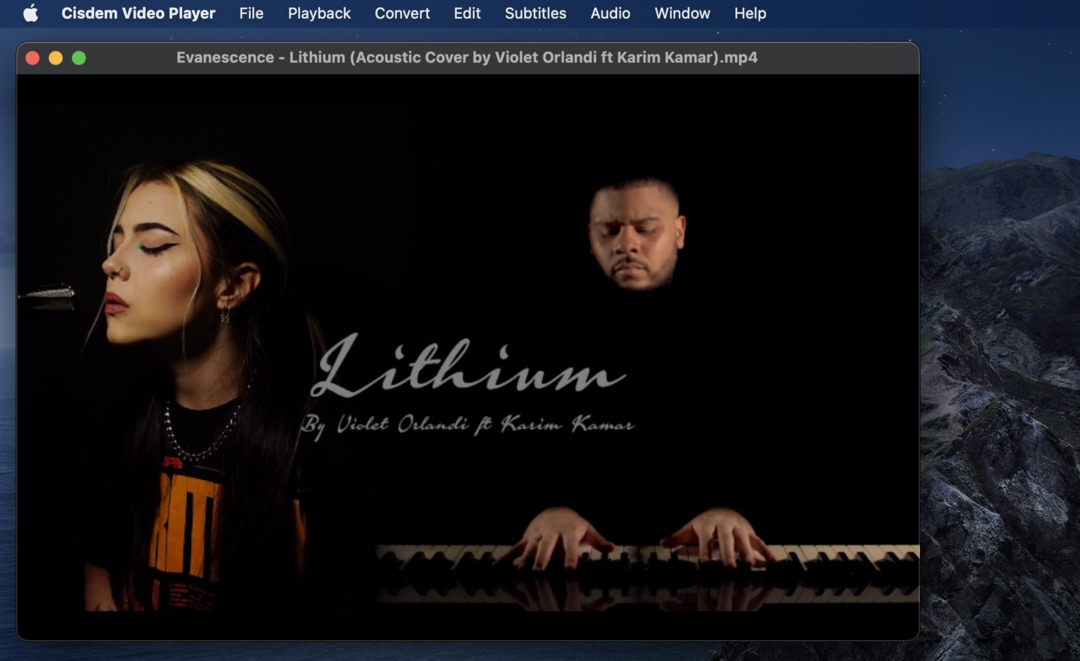
- Admite una enorme lista de formatos de vídeo
- Permite personalizar el reproductor de vídeo
- La versión Pro es relativamente barata si buscas funcionalidades avanzadas
- Contiene una versión de pago que oculta algunas funciones
- Requiere una cantidad moderada de RAM para funcionar
Sistemas operativos compatibles: macOS, Windows
5. Free M4V Player
FreeM4V Player es un reproductor de vídeo M4V para ordenadores Windows. Como su nombre indica, puede reproducir archivos M4V sin problemas, pero no soporta el número de tipos de archivos de vídeo adicionales que sí soportan los otros reproductores de esta lista.
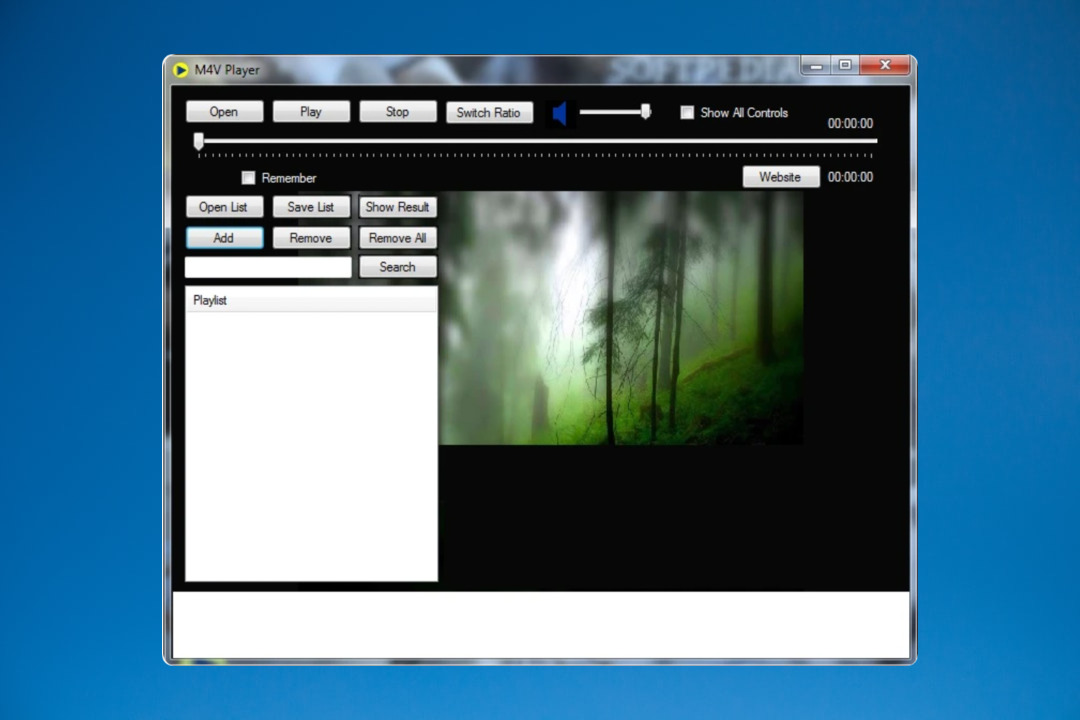
- Interfaz fácil de usar
- Soporta visualización HD
- Sólo disponible para Windows
- Escaso número de tipos de archivo compatibles
SO soportados: Windows
6. Final Media Player
FinalMedia Player es un reproductor multimedia ligero para ordenadores Windows que soporta la reproducción de vídeo M4V. Incluye soporte para más de 40 archivos de vídeo y más de 40 archivos de audio adicionales, lo que lo convierte en una opción sencilla y versátil.
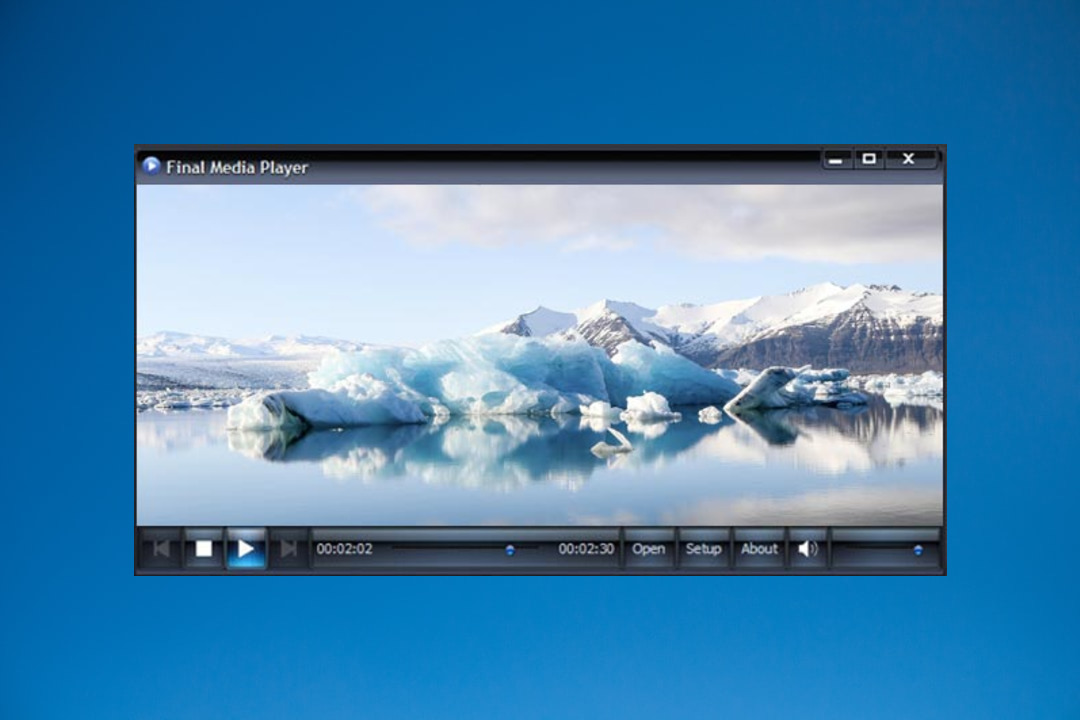
- No requiere códecs específicos para archivos de vídeo
- Su sencilla presentación facilita el uso de la memoria del ordenador
- Interfaz anticuada
- Sólo disponible para Windows
SO soportados: Windows
7. DivX
DivX es un reproductor multimedia muy completo para ordenadores Mac y Windows. Con la opción de reproducir una variedad de tipos de archivos de vídeo – incluyendo M4Vs – y otras características como streaming, conversión de archivos y soporte de vídeo 4K para tipos de archivos específicos, DivX es una opción sólida para reproducir tus M4Vs y cualquier otro vídeo que quieras ver.
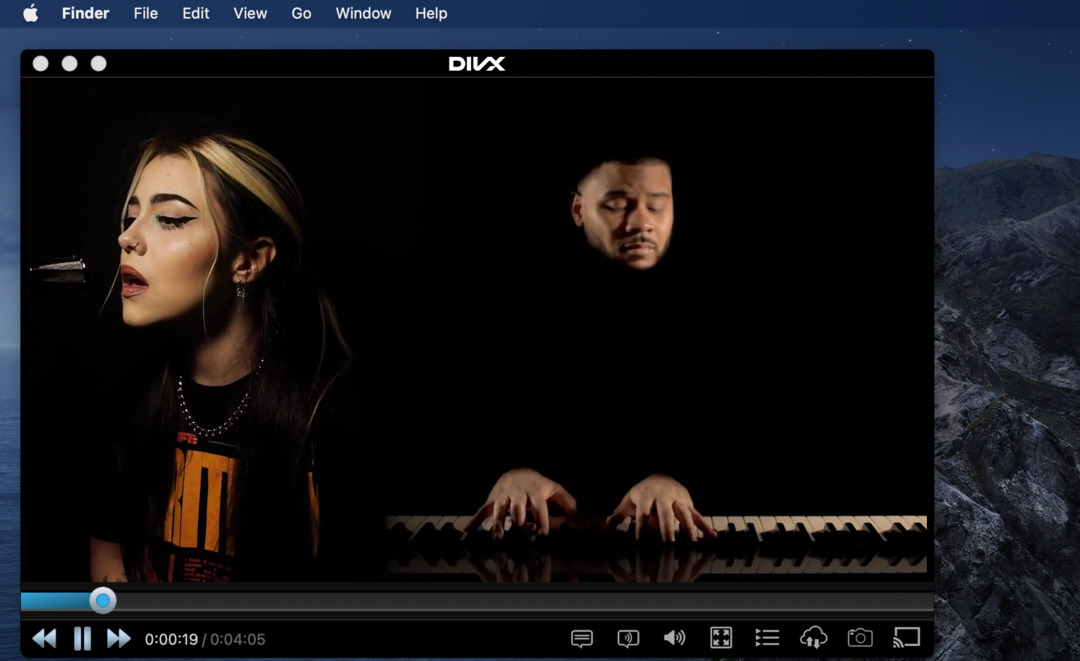
- Compatible con versiones nuevas y obsoletas de macOS y Windows
- Opciones para conectar servicios en la nube como Google Drive
- La versión gratuita tiene anuncios
- Interfaz anticuada puede ser torpe de usar
- 4K no es compatible con todos los tipos de archivos
Sistemas operativos compatibles: macOS, Windows
¿Qué es un archivo M4V?
Un archivo de vídeo M4V es muy similar a un archivo de vídeo MP4; la diferencia clave es que, dado que el formato M4V fue desarrollado por Apple, es más común encontrarlo en productos Apple. Aunque QuickTime – el reproductor de vídeo por defecto en los ordenadores Mac – puede abrir muchos archivos M4V desde el principio, tiene una interfaz limitada y a veces falla al abrir archivos M4V que tienen códecs diferentes a los normales. Esto hace que los archivos M4V sean más difíciles de abrir que los archivos MP4 estándar. Los archivos M4V también pueden estar bloqueados por la protección anticopia DRM en algunos casos.
Convertidor M4V – Cómo convertir de M4V a MP4 y más en Mac
Dado que los archivos M4V pueden ser más difíciles de reproducir, los usuarios pueden querer convertirlos en archivos MP4 más fáciles de reproducir. En algunos casos, un archivo M4V puede ser convertido a un MP4 simplemente cambiando la extensión del archivo para que sea “.mp4” en lugar de “.m4v”; sin embargo, este es un proceso poco fiable, por lo que aquí hay un par de opciones sólidas para convertir vídeos M4V en archivos MP4, o cualquier otro tipo de archivo que desee. La opción más rápida es utilizar un servicio como CloudConvert, que le permitirá subir el M4V y luego elegir un formato de vídeo para convertir. Una vez completada la conversión, podrás descargar tu nuevo archivo. El inconveniente es que CloudConvert sólo permite convertir un pequeño número de archivos a la vez, y puede ser lento.HandBrake es otra opción para convertir archivos de un formato a otro, e incluye una sección de códecs para que puedas asegurarte de que tu vídeo final será compatible con el reproductor que elijas. La interfaz parece confusa al principio, pero elegir un vídeo y convertirlo es un proceso engañosamente sencillo. HandBrake está disponible tanto para macOS como para Windows.
Conclusión
Como puedes ver, hay un montón de reproductores de vídeo para Mac y Windows para una amplia variedad de usuarios que quieren reproducir vídeos M4V en sus ordenadores. Tanto si tienes necesidades avanzadas – como streaming DLNA y conversión de archivos – o simplemente quieres ver algunos archivos que no se abren, Elmedia Player es la mejor opción para todas tus necesidades de visualización de M4V si tienes un Mac.





